Tổng hợp cách khóa bàn phím laptop đơn giản, dễ thực hiện

Khóa bàn phím laptop khi không sử dụng là điều cần thiết để tránh xảy ra những lỗi không đáng có. Vậy những trường hợp nào ta cần khóa bàn phím máy tính? Và cách khóa bàn phím laptop DELL, HP chạy Win 10, Win 11 như thế nào? Cùng theo dõi bài viết hôm nay nhé!

Vì sao nên biết cách khóa bàn phím laptop?
Nhiều người thắc mắc rằng tại sao phải khóa bàn phím laptop? Thực ra, trong một số trường hợp bạn cũng rất cần đến thủ thuật này như:
- Khóa bàn phím để tiện vệ sinh hay dọn dẹp bàn phím. Tránh các thao tác nhảy loạn xạ khi đang lau dọn.
- Bạn tạm ngưng không xử dụng máy, khóa bàn phím để tránh bị người khác xâm nhập, sử dụng.
- Bạn đang sử dụng kèm bàn phím rời, nên muốn tạm khóa bàn phím laptop lại.
Tổng hợp các cách khóa bàn phím laptop cho máy DELL, HP
Nếu bạn cảm thấy hữu ích và cần tìm cách khóa bàn phím laptop ngay bây giờ. Thì hãy cùng Lap Vui tiếp tục theo dõi nội dung bên dưới nhé!
Khóa bàn phím laptop nhanh chóng bằng tổ hợp phím
Cách đơn giản nhất có thể giúp bạn khóa bàn phím laptop một cách nhanh chóng, tiện lợi chính là sử dụng tổ hợp phím.
Thông thường chức năng này được tích hợp bởi tổ hợp Windows + L. Nhưng trên một số dòng máy khác nhau, phím chức năng cũng sẽ không giống nhau.
Nếu bạn đang dùng các dòng máy DELL, Acer, MSI,… có thể thử qua tổ hợp Fn + các phím từ F1 đến F12.
Sử dụng Device Manager để khóa bàn phím laptop
Hoặc bạn cảm thấy cách làm ở trên khiến bạn khó xác định chính xác tổ hợp khóa bàn phím là gì? Bạn có thể kích hoạt tác vụ này thông qua Device Manager nhé! Chi tiết các bước thực hiện thủ thuật này như sau:
- Bước 1: Vào Start tìm kiếm và mở Device Manager như ảnh hướng dẫn.
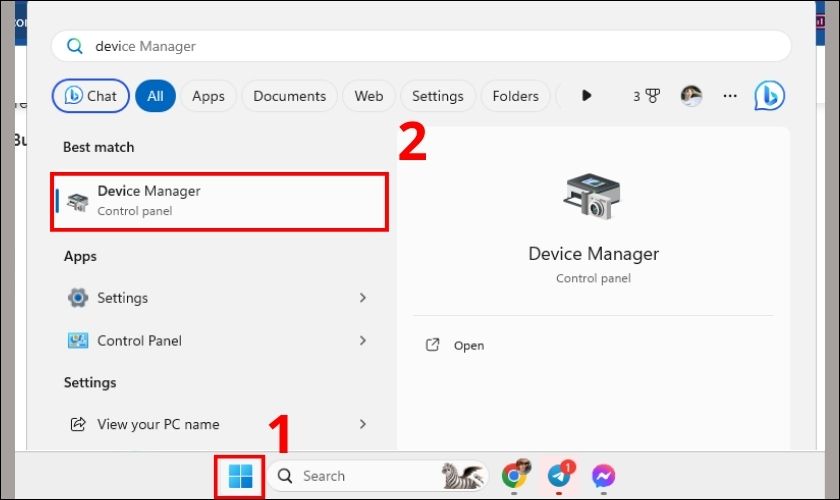
- Bước 2: Tiếp tục click chọn Keyboards.
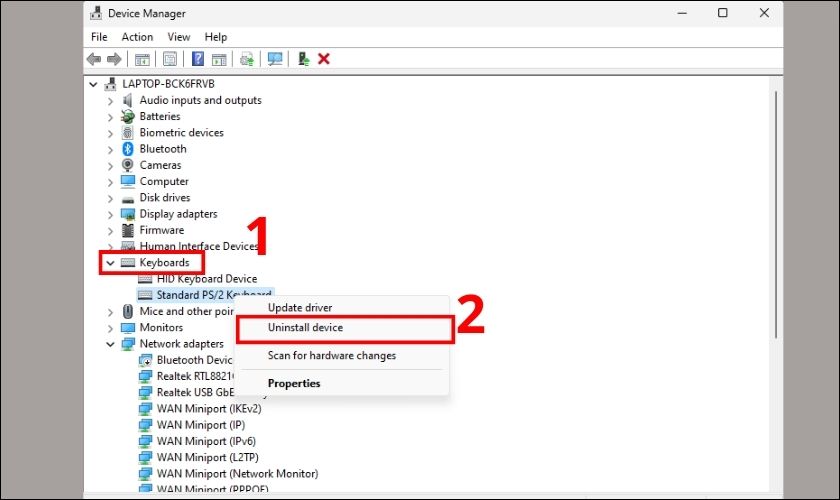
- Bước 3: Chọn loại bàn phím laptop tương ứng click chuột phải và chọn Uninstall Device.
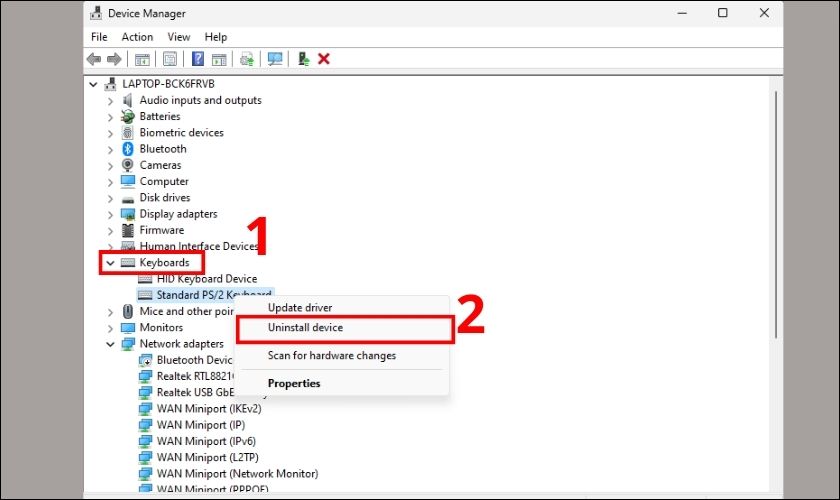
Chỉ cần vài thao tác như thế, bạn đã vô hiệu hóa thành công bàn phím laptop rồi đấy.
Phần mềm khóa bàn phím máy tính miễn phí
Bên cạnh cách khóa bàn phím máy tính bằng chương trình hệ thống. Giờ đây đã có rất nhiều ứng dụng hỗ trợ thực hiện thủ thuật này hoàn toàn miễn phí. Sau đây là gợi ý 1 số ứng dụng phổ biến được nhiều người tin chọn sử dụng:
- Phần mềm KeyFreeze:
Phần mềm này cho phép bạn khóa hoạt động cho cả chuột và bàn phím với thao tác cực kỳ đơn giản. Sau khi cài đặt phần mềm, ta kích hoạt KeyFreeze và chọn Lock Keyboards and Mouse.
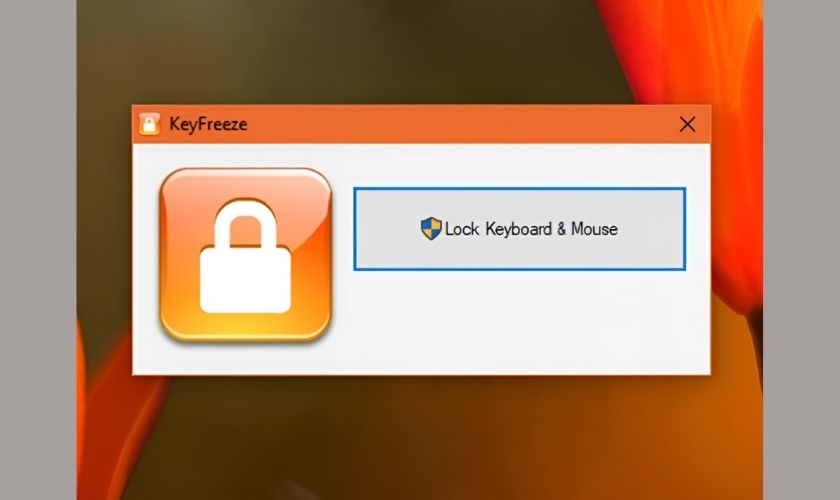
Link tải ứng dụng: https://keyfreeze.com/
- Phần mềm Disable Key:
Cũng tương tự như KeyFreeze, Disable Key cũng là một phần mềm khóa bàn phím. Tuy nhiên với Disable Key bạn có thể thực hiện nhiều thao tác và tùy chỉnh hơn như: Cài đặt chức năng cho các phím, hẹn giờ khóa bàn phím,…
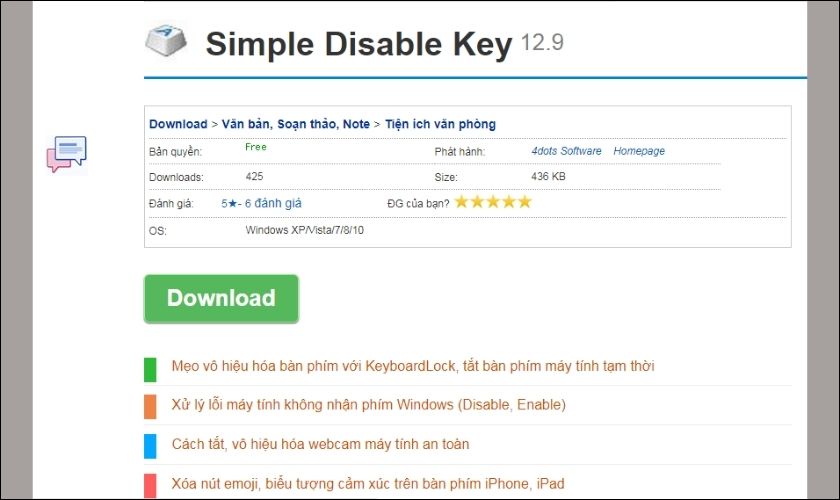
Link tải ứng dụng: https://taimienphi.vn/download-simple-disable-key-71303
Cách mở khóa bàn phím laptop đơn giản nhất
Bạn vừa tham khảo qua một số cách để khóa bàn phím laptop mới nhất. Vậy liệu rằng, bạn đã biết cách để thoát khỏi chế độ này và sử dụng bình thường hay chưa?
Sau đây là những cách mở khóa bàn phím laptop phổ biến nhất:
Mở khóa bàn phím laptop, máy tính bằng tổ hợp phím
Sau khi khóa bàn phím thành công, để tái kích hoạt bàn phím ta có thể sử dụng Shift + Esc. Hoặc trên một số dòng máy khác bạn không thể sử dụng tổ hợp phím này. Thay vào đó là Windows + Space để tái kích hoạt bàn phím.
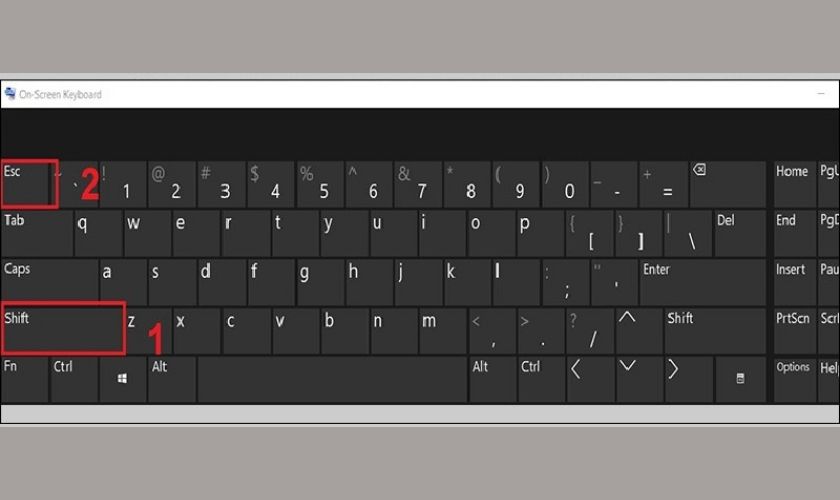
Mở khóa bàn phím laptop bằng Control Panel
Hoặc bạn cũng có thể sử dụng Control Panel để thoát khỏi chế độ khóa bàn phím thông qua các bước sau đây:
- Bước 1: Vào search tìm kiếm và kích hoạt Control Panel.
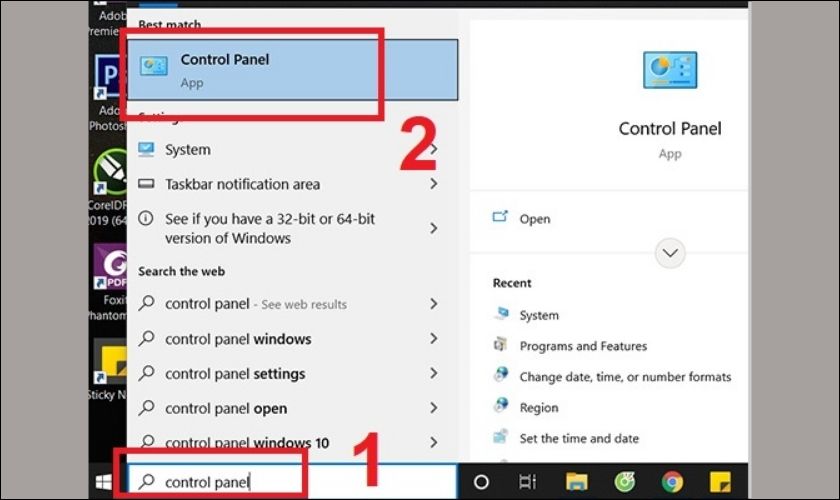
- Bước 2: Tiếp tục chọn Ease of Access Center.
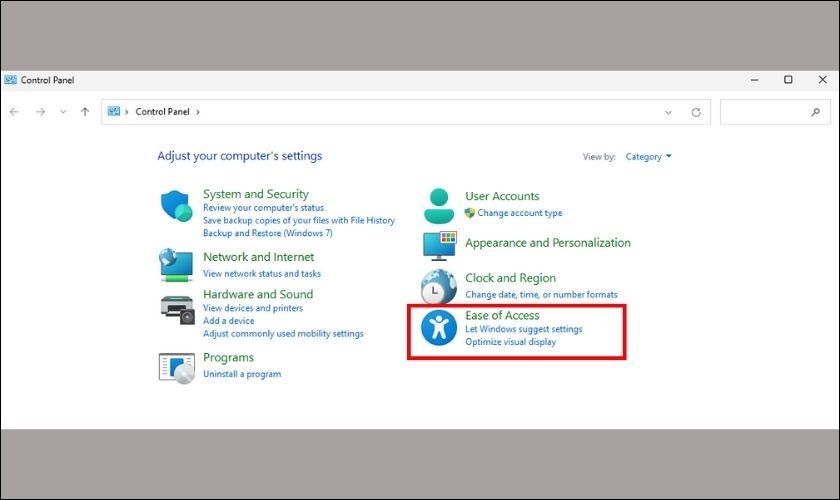
- Bước 3: Nháy đúp chuột vào Make the keyboard easier to use.
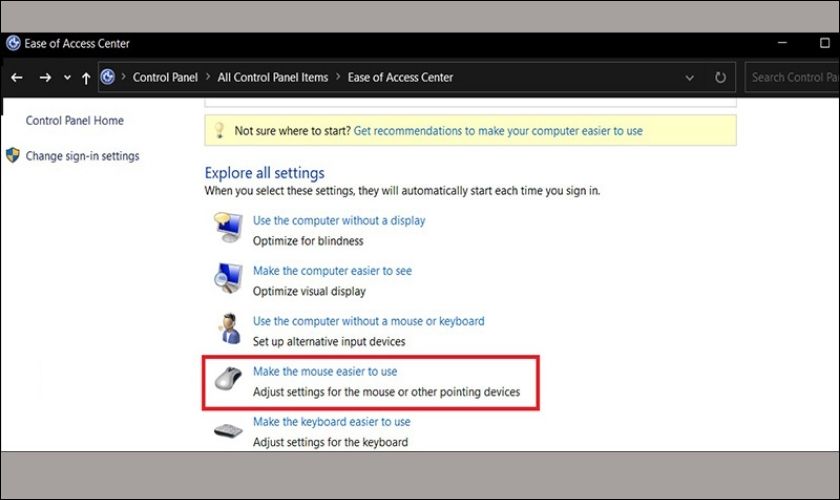
- Bước 4: Bỏ tick ở các tiêu mục như hình, sau đó chọn OK để hoàn tất.
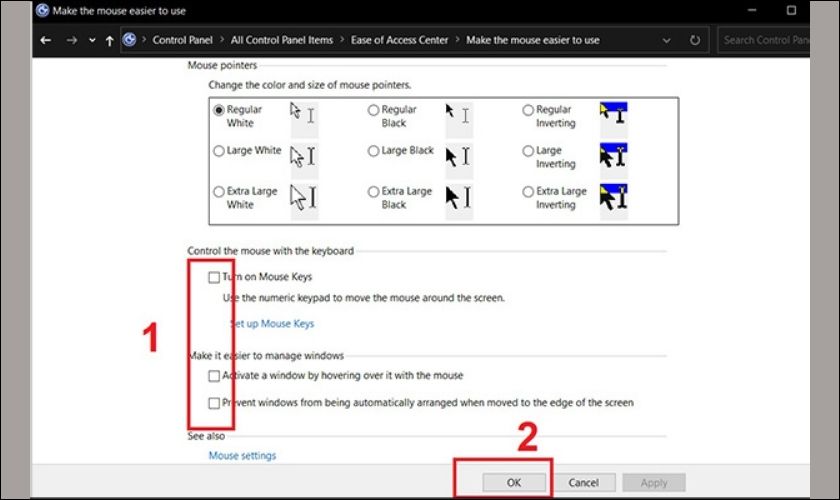
Hoàn thành các bước ở trên, bạn đã mở khóa bàn phím laptop thành công. Bây giờ bạn đã có thể sử dụng máy bình thường rồi đấy!
Kết luận
Bài viết hướng dẫn khóa bàn phím laptop ngay hôm nay từ Lap Vui hy vọng sẽ giúp ích cho các bạn. Nếu bạn còn biết thêm cách thực hiện nào khác, hãy để lại comment cho chúng tôi và mọi người cùng biết nhé!







